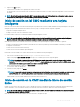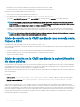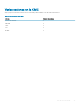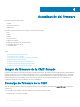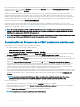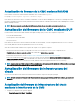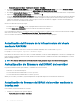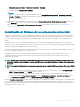Users Guide
NOTA: Tenga en cuenta lo siguiente:
• Al seleccionar componentes individuales en el servidor para la actualización, asegúrese de que no existan dependencias entre los
componentes seleccionados. De lo contrario, la selección de algunos componentes con dependencias en otros componentes para la
actualización puede detener de forma abrupta el funcionamiento de ese servidor.
• Asegúrese de actualizar los componentes del servidor en el orden que se recomienda. De lo contrario, el proceso de actualización
de rmware de los componentes puede no completarse correctamente.
Los módulos de rmware de los componentes del servidor deben actualizarse siempre en el siguiente orden:
– iDRAC
– Lifecycle Controller
– BIOS
El método de Actualizar todos los servidores blade con un Único clic o Actualizar desde sistema de red permite actualizar el rmware de
los componentes del servidor a través de archivos DUP almacenados en un sistema de red. Puede usar la función de actualización basada
en Dell Repository Manager (DRM) para acceder a los archivos DUP almacenados en un sistema de red y actualizar los componentes del
servidor en una sola operación. Es posible congurar un repositorio remoto personalizado de imágenes binarias y archivos DUP de rmware
mediante Dell Repository Manager y compartirlo en el sistema de red. De manera alternativa, puede utilizar Dell Repository Manager (DRM)
para buscar las actualizaciones de rmware más recientes disponibles. Dell Repository Manager (DRM) garantiza que los sistemas Dell
están actualizados con la última versión de BIOS, controladores, rmware y software. Puede buscar las actualizaciones más recientes
disponibles en el sitio de Soporte (support.dell.com) para ver las plataformas admitidas según la marca y el modelo, o una etiqueta de
servicio. Puede descargar las actualizaciones o crear un repositorio de los resultados de la búsqueda. Para obtener más información sobre el
uso de DRM para buscar las actualizaciones de rmware más recientes, visite http://en.community.dell.com/TECHCENTER/EXTRAS/M/
WHITE_PAPERS/20438118/DOWNLOAD en Dell Tech Center. Para obtener información sobre cómo guardar el archivo de inventario que
DRM utiliza como entrada para crear los repositorios, consulte
Cómo guardar el informe de inventario del chasis mediante la interfaz web de
la CMC
NOTA
: El método Un solo clic para todas las actualizaciones blade presenta los siguientes benecios:
• Permite actualizar todos los componentes de todos los servidores blade con una cantidad mínima de clics.
• Todas las actualizaciones se encuentran en paquetes en el directorio. De esta manera, no es necesario cargar de forma individual el
rmware de cada uno de los componentes.
• Método más rápido y consistente para actualizar los componentes del servidor
• Permite mantener una imagen estándar con las versiones de actualización necesarias para los componentes del servidor que se
pueden usar para actualizar varios servidores en una única operación.
• Es posible copiar los directorios de las actualizaciones con la herramienta Dell Server Update Utility (SUU), descargar DVD o crear y
personalizar las versiones de actualización necesarias en Dell Repository Manager (DRM). No se necesita la versión más reciente
de Dell Repository Manager para crear este directorio. Sin embargo, Dell Repository Manager versión 1.8 ofrece una opción para
crear un repositorio (directorio de actualizaciones) basado en el inventario exportado de los servidores en el chasis. Para obtener
información sobre la creación de un repositorio mediante Dell Repository Manager, consulte la Dell Repository Manager Data
Center Version 1.8 User’s Guide (Guía del usuario de Dell Repository Manager Data Center versión 1.8) y Dell Repository Manager
Business Client Version 1.8 User’s Guide (Guía del usuario de Dell Repository Manager Business Client versión 1.8) disponible en
dell.com/support/manuals.
Se recomienda actualizar el rmware del CMC antes de actualizar los módulos de rmware de los componentes del servidor. Después de
actualizar el rmware del CMC, en la interfaz web de la CMC, es posible actualizar el rmware de los componentes del servidor en la página
Descripción general del chasis > Descripción general del servidor > Actualizar > Actualización de componentes del servidor. Además,
se recomienda seleccionar todos los módulos de los componentes de un servidor para actualizarlos de forma conjunta. Esto permite que
Lifecycle Controller use algoritmos optimizados para actualizar el rmware y así, reducir la cantidad de reinicios.
Para actualizar el rmware de los componentes del servidor con la interfaz web de la CMC, haga clic en Descripción general del chasis >
Descripción general del servidor > Actualizar > Actualización de los componentes del servidor.
50
Actualización del rmware